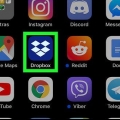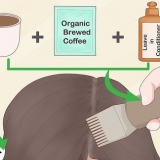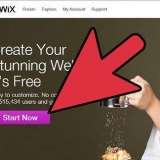Hvis bredden er `1920`, prøv den på `1280`. Dette endrer faktisk videoen fra 1080p til 720p. Andre mulige `Width`-verdier for widescreen-video inkluderer 1024, 1152, 1366, 1600 og 1920. Sørg for at `Behold sideforhold` er merket av. Dette justerer automatisk høyden på videoen til den nye bredden, og holder proporsjonene de samme.

20 regnes som DVD-kvalitet. Du kan sikkert sette kvaliteten til 30 for fortsatt å kunne se godt på en liten skjerm. Hvis du planlegger å se på en større skjerm, ikke sett kvalitetsglidebryteren over 22 til 25.

















































Reduser størrelsen på en video
Innhold
Denne opplæringen vil lære deg hvordan du reduserer videofilstørrelsen, inkludert oppløsning og endelig størrelse på Windows- og Mac-datamaskiner, og på iPhone eller iPad.
Trinn
Metode 1 av 5: På Windows (håndbrems)

1. Gå tilhttps://håndbrems.fr/nedlastinger.php i nettleseren din. Handbrake er et gratis program som lar deg omkode videofilene dine slik at de får en lavere oppløsning og mindre størrelse.

2. Klikk på Last ned håndbrems.

3. Klikk på installasjonsprogrammet. Du finner dette etter nedlastingen nederst i nettleseren din. Du kan også finne den i mappen "Nedlastinger".

4. Klikk Ja når du blir bedt om det av Windows.

5. Klikk Neste for å fortsette med installasjonen.

6. Klikk Fullfør på slutten av installasjonen.

7. Dobbeltklikk på håndbremsen på skrivebordet.

8. Klikk på Kilde-knappen. Du finner den i øverste venstre hjørne av Handbrake-skjermen.

9. Klikk på Fil.

10. Finn filen du vil redusere størrelsen på.

11. Klikk Åpne når du har valgt filen.

12. Klikk på Bla gjennom-knappen i `Destinasjon`-delen.

1. 3. Bestem hvor du vil lagre utdatafilen.

14. Finn "Størrelse"-delen i Bilde-fanen.

15. Skriv inn et mindre tall i feltet Bredde. Dette reduserer oppløsningen på videoen, og reduserer størrelsen på filen drastisk. Hvis du for eksempel senker verdien fra 1920 til 1280, vil videoen gå fra 1080p til 720p, noe som resulterer i en mye mindre fil. Oppløsningsendring er mer synlig på større skjermer.
Andre verdier som opprettholder sideforholdet du kan bruke er 1024, 1152, 1366, 1600 og 1920. Vær oppmerksom på at dette er de vanlige oppløsningene for widescreen-videoer er. Hvis videoene dine har et annet sideforhold, for eksempel en video for en vertikal mobiltelefon, bør du bruke andre verdier.

16. Klikk på Video-fanen.

17. Klikk og dra glidebryteren for konstant kvalitet til venstre. Å øke verdien reduserer kvaliteten, men reduserer filstørrelsen.
20 regnes som DVD-kvalitet. Hvis du skal spille av videoen på en liten skjerm, kan du sannsynligvis gå opp til 30. For større skjermer, hold den på 22 til 25.

18. Klikk og dra x264 Preset-glidebryteren til høyre. Jo lavere du setter denne glidebryteren, desto mindre blir den endelige størrelsen på filen. Sett dette så lavt som mulig.

19. Klikk Forhåndsvisning. Det er øverst på skjermen.

20. Merk av for Bruk systemstandardspiller.

21. Klikk Spill av.

22. Se forhåndsvisningen for å bestemme kvaliteten.

23. Juster etter behov og ta en ny titt på forhåndsvisningen.

24. Når du er fornøyd, klikker du på Start. Kodingen begynner. Hvor lang tid dette tar avhenger mye av størrelsen på videoen, kodingsinnstillingene og prosessorkraften til datamaskinen din.

25. Åpne den omkodede filen. Den nye videoen er på stedet du har angitt tidligere. Spill av videoen for å sjekke kvaliteten og sørge for at kodingen gikk bra. Du bør se stor forskjell i størrelse.
Metode 2 av 5: På Mac (håndbrems)

1. Gå tilhttps://håndbrems.fr/nedlastinger.php i nettleseren din. Dette er nettstedet for den gratis håndbremsen nytte, som du kan bruke til å endre størrelsen på videofilene dine.

2. Klikk på Last ned håndbrems. Dette vil laste ned Handbrake-installasjonsprogrammet på en Mac.

3. Klikk på installasjonsprogrammet etter at det er lastet ned. Det er nederst til høyre på skrivebordet. Du kan også finne den i mappen `Nedlastinger`.

4. Dra håndbremsen til skrivebordet eller `Applications`-mappen.

5. Dobbeltklikk på håndbremsen.

6. Klikk Åpne.

7. Finn videoen du vil konvertere. Filleseren åpnes så snart du starter Handbrake.

8. Velg filen og klikk Åpne.

9. I Destinasjonsdelen skriver du inn et nytt navn for den konverterte filen. Hvis du ikke endrer navnet, vil Handbrake overskrive den originale videofilen.

10. Klikk på Bildeinnstillinger. Denne knappen er øverst på skjermen.

11. Skriv inn et mindre tall for oppløsningen i `Bredde`-feltet. Endring av oppløsningen får videoen til å virke mindre på skjermen og reduserer også filstørrelsen drastisk. Du vil sannsynligvis ikke legge merke til oppløsningsjusteringen hvis du ser på videoen på en mobilenhet, noe som gjør det til en god måte å redusere filstørrelsen.

12. Klikk på X. Dette lukker "Bildeinnstillinger"-skjermen og lagrer de nye innstillingene.
Det er ikke nødvendig å endre videooppløsningen for å redusere filstørrelsen, men det hjelper.

1. 3. Klikk og dra glidebryteren for konstant kvalitet til venstre. Jo høyere tall, jo lavere kvalitet og mindre fil. Du må kanskje justere og prøve innstillingene noen ganger til du finner den rette.

14. Klikk og dra glidebryteren Encoder Options Preset til `Slow`. Hvis mulig, velg enda lavere enn `Slow`. Jo lavere komprimeringsinnstillingene er, desto mindre blir den endelige filen.

15. Klikk Forhåndsvisningsvindu.

16. Klikk Live Preview.

17. Forhåndsvis klippet når det er kodet på nytt.

18. Juster innstillingene dine etter behov. Basert på kvaliteten på forhåndsvisningen kan du gå tilbake og justere innstillingene som du vil.

19. Klikk Start. Dette vil begynne å kode videoen med dine valgte innstillinger. Hvor lang tid dette tar avhenger av lengden på videoen og kvalitetsinnstillingene du har valgt.
Metode 3 av 5: Mac (iMovie)

1. Åpne iMovie. iMovie er et videoredigeringsprogram som følger med Mac-operativsystemet. Det er i "Applications"-mappen.

2. Klikk på `Prosjekter`-knappen.

3. Klikk på `+`-knappen.

4. Klikk "Film".

5. Klikk "Ingen tema".

6. Skriv inn et navn for den nye filen.

7. Åpne mappen som inneholder videofilen.

8. Dra videofilen til øverste venstre panel på iMovie-skjermen.

9. Dra klippet til tidslinjen.

10. Klikk på "Fil"-menyen.

11. Klikk "Del" → "Fil".

12. Klikk på "Oppløsning"-menyen og velg en lavere oppløsning. Dette reduserer størrelsen på videorammen og også størrelsen på filen. Å redusere oppløsningen er knapt merkbar på mindre skjermer.

1. 3. Klikk på "Kvalitet"-menyen og velg en lavere oppløsning. Dette vil redusere den visuelle kvaliteten på videoen og redusere filstørrelsen.

14. Klikk på "Komprimer"-menyen og velg "Mindre fil".

15. Klikk "Neste".

16. Skriv inn et navn for filen.

17. Klikk "Lagre".

18. Vent mens filen konverteres. Dette vil ta lengre tid for større videofiler.
Metode 4 av 5: Android

1. Åpne Play Store på Android. Du finner den i listen over apper eller på startskjermen. Ikonet ser ut som en handlepose med Google Play-logoen.

2. Trykk på søkefeltet.

3. mate videokomprimering i.

4. Trykk på Videokomprimering i resultatlisten.

5. Trykk på Installer.

6. Trykk på Åpne. Denne knappen vises når appen er lastet ned og installert.

7. Trykk på Tillat. Dette gir tilgang til videofilene dine.

8. Trykk på mappen der videofilene dine er plassert. Dette er vanligvis `Kamera`-mappen.

9. Trykk på videoen du vil forminske.

10. Trykk på Komprimer video.

11. Trykk på størrelsen du vil ha til slutt. Du vil se den nye oppløsningen og filstørrelsen til videoen med hvert alternativ.

12. Vent mens du komprimerer video.

1. 3. Finn din nye video. Komprimerte videoer lagres i `Super Video Compressor`-mappen på enhetens lagringsplassering. Filen har samme navn som originalfilen, med `videokomprimering` lagt til.
Metode 5 av 5: På iPhone og iPad

1. Åpne App Store.

2. Trykk på fanen Søk.

3. mate komprimere video i søkefeltet.

4. Trykk på Hent ved siden av `Videokompressor`.

5. Trykk på Installer.

6. Trykk på Åpne. Du kan også trykke på "Komprimer"-appen på startskjermen.

7. Trykk på OK for å få tilgang til videoene.

8. Trykk på videoen du vil komprimere.

9. Trykk på Velg.

10. Trykk og dra glidebryteren Målstørrelse. Appen har som standard 50 % reduksjon i filstørrelse. Dra glidebryteren for å se den forventede endelige størrelsen på filen.

11. Trykk på Lagre.

12. Vent mens videoen behandles. Du kan følge fremdriften øverst på skjermen.

1. 3. Finn din rekomprimerte video. Den komprimerte videoen er det nyeste objektet i kamerarullen.
Artikler om emnet "Reduser størrelsen på en video"
Оцените, пожалуйста статью
Lignende
Populær